कल्पना कीजिए कि यह उन दिनों में से एक है जब आपने अपनी पसंदीदा सीरीज़ देर रात तक देखी, सुबह मुश्किल से समय पर उठे और अब स्क्रीन को निहार रहे हैं, लेकिन कोई प्रेरणा नहीं बची। या आपके पास कोई महत्वपूर्ण मीटिंग है और आप अभी तक अपनी प्रस्तुति पूरी नहीं कर पाए हैं। या फिर आपके पास ढेर सारा काम जमा है और आपको एक छोटी-सी ब्रेक की सख्त जरूरत है।
ऐसी स्थिति में क्या किया जाए?
चिंता न करें। हमारे पास आपके लिए एक बेहतरीन टूल है, जो आपकी थोड़ी मदद कर सकता है और आपके दिन को आसान बना सकता है।
हमारा Mac OS X नकली अपडेट सिम्युलेटर एक ब्राउज़र आधारित टूल है, जो असली अपडेट स्क्रीन को फुल-स्क्रीन पर बेहद वास्तविक तरीके से दिखाता है। बस इसे शुरू करें और बहाने अपने आप बनते चले जाएंगे। यह आपके लिए एक छोटा ब्रेक लेने, मीटिंग को टालने या ‘व्यस्त’ दिखने का एक आसान तरीका है।
बेशक, इसका उपयोग सोच-समझकर करें। यदि आपके ऑफिस का माहौल बहुत औपचारिक है या आपके बॉस को मज़ाक पसंद नहीं है, तो इसका इस्तेमाल न करें। लेकिन अगर आपकी टीम में दोस्ताना और मस्तीभरा माहौल है, तो यह टूल आपके लिए परफेक्ट साबित हो सकता है।
हमारे Mac OS X नकली अपडेट टूल की विशेषताएँ
अल्ट्रा-रियलिस्टिक Mac OS X अपडेट स्क्रीन सिम्युलेशन, जो बिल्कुल असली अपडेट स्क्रीन जैसा दिखता है।
अपडेट की अवधि को कस्टमाइज़ करने का विकल्प, यानी आप खुद तय कर सकते हैं कि अपडेट कितनी देर तक चलेगा।
प्रारंभिक प्रोग्रेस सेट करने का विकल्प, जिससे आप तय कर सकते हैं कि अपडेट कहाँ से शुरू हो।
फुल-स्क्रीन मोड, जिससे यह पूरी स्क्रीन पर असली अपडेट जैसा दिखता है।
Mac OS X नकली अपडेट का उपयोग कैसे करें
इस टूल का उपयोग करना बेहद आसान है:
1. Mac OS X नकली अपडेट टूल चुनें
हमारी वेबसाइट पर मौजूद विभिन्न फेक अपडेट टूल्स में से Mac OS X नकली अपडेट चुनें।
2. नकली अपडेट की अवधि सेट करें
यहाँ आप जितना समय सेट करेंगे, उतनी देर तक अपडेट स्क्रीन चलेगी। आप तय करें कि आपको कितना ब्रेक चाहिए—छोटा ब्रेक हो तो कम समय, या अगर आपको ज़्यादा देर तक ‘बिज़ी’ दिखना है तो समय ज़्यादा रखें।
3. अपडेट का प्रारंभिक प्रोग्रेस सेट करें
यहाँ जो प्रतिशत सेट करेंगे, वही से अपडेट शुरू होगा। अगर आप दिखाना चाहते हैं कि अपडेट अभी शुरू हुआ है तो कम प्रतिशत (जैसे 5%) रखें, और अगर दिखाना है कि अपडेट काफी आगे बढ़ चुका है तो 80% या अधिक सेट करें।
अगर मज़ाक करना है, तो शुरू से ही 99% रखकर समय ज़्यादा डालें—ऐसा लगेगा कि अपडेट बस खत्म होने ही वाला है, लेकिन असल में रुका रहेगा।
4. Mac OS X नकली अपडेट सिम्युलेशन शुरू करें
सारी सेटिंग्स हो जाने के बाद “रीस्टार्ट” बटन दबाएं, और आपके द्वारा सेट की गई वैल्यूज़ के अनुसार फेक अपडेट स्क्रीन तुरंत चालू हो जाएगी।
5. फुल-स्क्रीन मोड सक्रिय करें
फुल-स्क्रीन आइकन पर क्लिक करें ताकि यह आपकी पूरी स्क्रीन पर आ जाए। यह बिल्कुल एक वास्तविक Mac OS X अपडेट जैसा दिखेगा। बस हो गया। अब अपने ब्रेक का आनंद लें या दोस्तों और सहकर्मियों की शानदार प्रतिक्रियाओं के लिए तैयार हो जाएं।
6. जरूरत पड़ने पर सेटिंग बदलें
अगर बीच में समय या प्रोग्रेस बदलना हो तो ESC दबाकर फुल-स्क्रीन से बाहर आएं, सेटिंग बदलें और फिर “रीस्टार्ट” दबाएं।

Mac OS X नकली अपडेट के उपयोग के उदाहरण
Mac OS X नकली अपडेट के ज़रिए ‘व्यस्त’ दिखें
मान लीजिए, आपने सारा काम पूरा कर लिया है और अब बस थोड़ा आराम करना चाहते हैं, लेकिन तभी कोई आपको देख लेता है और नया काम दे देता है। ऐसे समय में, Mac OS X नकली अपडेट सबसे आसान तरीका है।
आप असल में कुछ भी किए बिना ‘व्यस्त’ दिख सकते हैं। सिर्फ एक स्क्रीन और सबको लगेगा कि आप सिस्टम अपडेट का इंतज़ार कर रहे हैं।
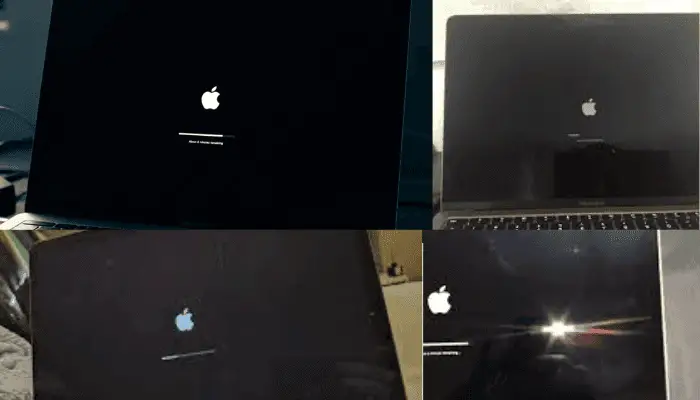
ऑफिस में साथियों के लिए मज़ाक
अगर ऑफिस में बोर हो रहे हैं या किसी साथी के साथ हल्का-फुल्का मज़ाक करना है, तो जब वह अपनी सीट से उठे, उनके सिस्टम पर Mac OS X नकली अपडेट चालू कर दें। लौटकर उनकी प्रतिक्रिया देखना मज़ेदार होगा!
बस ध्यान रखें कि जल्दी बता दें कि यह मज़ाक था।
काम से बचने के लिए
अगर आप आज सारा काम कर चुके हैं या बस आराम करना चाहते हैं, तो Mac OS X नकली अपडेट शुरू करें। बाहर से लगेगा कि सिस्टम अपडेट हो रहा है, लेकिन आप आराम से समय बिता सकते हैं।

अपडेट के बहाने मीटिंग या प्रेजेंटेशन टालना
अगर आप कोई मीटिंग या प्रेजेंटेशन भूल गए हैं, तो Mac OS X नकली अपडेट स्क्रीन दिखा कर कह दें, “माफ़ कीजिए, मेरा सिस्टम अपडेट हो रहा है।” आपको 10-15 मिनट का समय मिल सकता है।
Mac OS X अपडेट का ट्यूटोरियल बनाना
सिस्टम अपडेट के ट्यूटोरियल यूट्यूब पर बहुत दिखते हैं, लेकिन असली अपडेट शुरू होते ही ज़्यादातर स्क्रीन रिकॉर्डिंग टूल्स बंद हो जाते हैं। कई क्रिएटर्स Mac OS X नकली अपडेट का इस्तेमाल उस हिस्से को रिकॉर्ड करने के लिए करते हैं, ताकि वीडियो ट्यूटोरियल पूरा और आसान बने।
Mac OS X नकली अपडेट के और मज़ेदार उपयोग
1. अप्रैल फूल या ऑफिस में प्रैंक
अगर आप अप्रैल फूल या हल्के-फुल्के माहौल में किसी दोस्त या सहयोगी को चौंकाना चाहते हैं, तो Mac OS X नकली अपडेट सही टूल है। जैसे ही वह अपनी सीट से जाए, उनके सिस्टम पर नकली अपडेट चालू कर दें और उनकी प्रतिक्रिया देखें!
2. लंच ब्रेक के दौरान मज़ाक
लंच ब्रेक में अगर आप बोर हो रहे हैं, तो किसी साथी के सिस्टम पर Mac OS X नकली अपडेट चालू कर दें।
3. अपने पार्टनर या परिवार के साथ मज़ाक
अगर घर में कोई बहुत टेक-सेवी नहीं है, तो उनके साथ यह ट्रिक की जा सकती है।
कैसे पहचानें कि Mac OS X नकली अपडेट है?
1. अपडेट की प्रगति एक जैसी दिखे
असल Mac OS X अपडेट कभी तेज़ तो कभी धीमा चलता है, लेकिन नकली अपडेट हमेशा एक जैसी गति से चलता है।
2. अपडेट हिस्ट्री देखें
जाएँ:
Apple मेन्यू > सिस्टम सेटिंग > सामान्य > सॉफ़्टवेयर अपडेट > अपडेट हिस्ट्री देखें
अगर वहाँ उस समय कोई अपडेट नहीं दिखता, तो यह नकली अपडेट है।
3. राइट क्लिक पर ब्राउज़र मेन्यू दिखे
असल अपडेट स्क्रीन पर राइट क्लिक करने से कुछ नहीं होता, लेकिन नकली अपडेट में ब्राउज़र का मेन्यू आ जाता है।
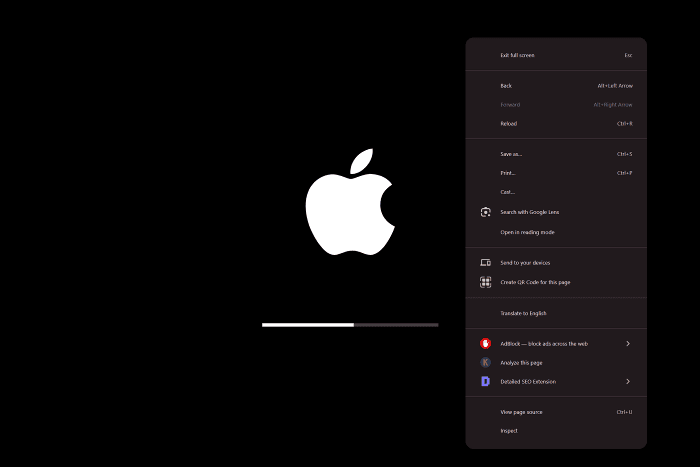
निष्कर्ष
Mac OS X फ़ेक अपडेट टूल अपने दोस्तों, सहकर्मियों या यहां तक कि सोशल मीडिया फ़ॉलोअर्स को चौंकाने का एक मज़ेदार और हानिरहित तरीका है। हमारे टूल की विशेषताएं, जैसे कि कस्टमाइज़ेबल प्रोग्रेस, फुल-स्क्रीन सिमुलेशन और अल्ट्रा-रियलिस्टिक विज़ुअल्स, असली Mac OS X अपडेट स्क्रीन की तरह दिखती हैं, जिससे यह शरारत और टेक ह्यूमर के लिए एकदम सही टूल बन जाता है।
तो, इसे चालू करें, हँसें और प्रतिक्रियाओं का आनंद लें।


 Buy me a Coffee
Buy me a Coffee





















